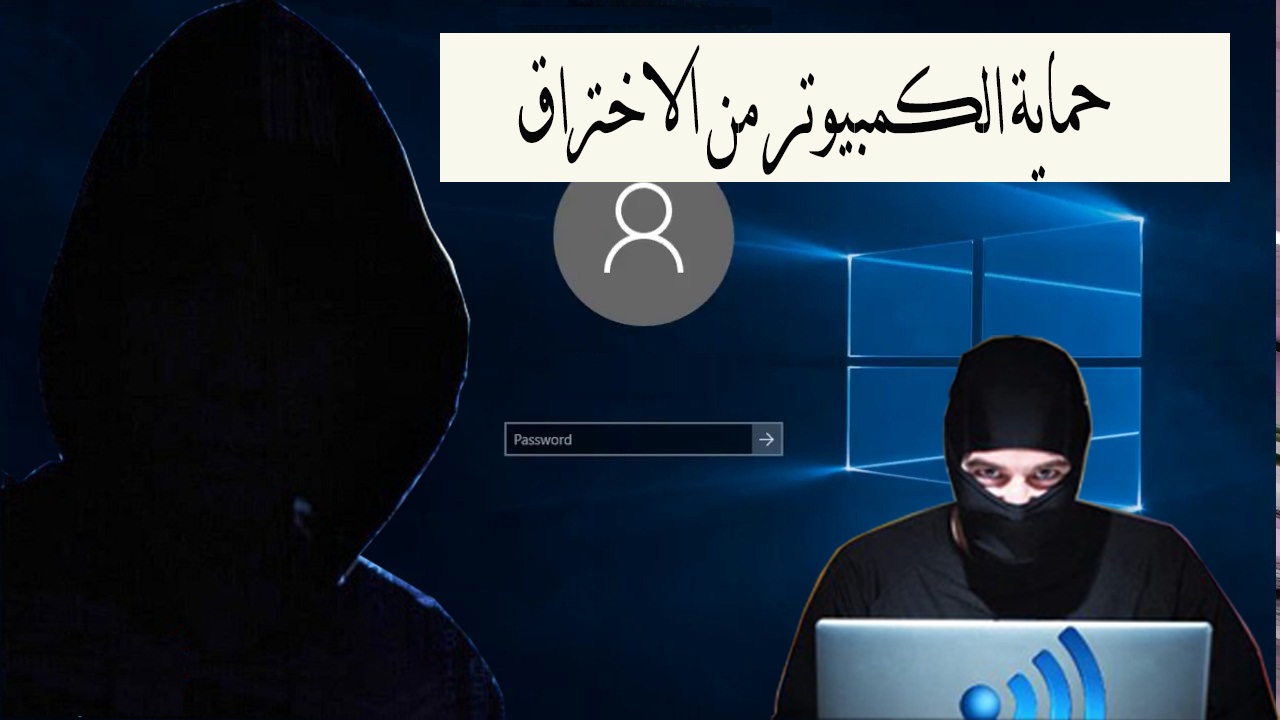حماية الكمبيوتر واللابتوب من الاختراق
في هذه المقالة ، سنكون قادرين على حماية جهاز الكمبيوتر الخاص بك من الاختراق من خلال خطوات مهمة يجب عليك اتباعها لحماية جهاز الكمبيوتر الخاص بك من القرصنة بشكل دائم ، على النحو التالي:
خطوات حماية الكمبيوتر من الاختراق
- تجنب فتح الروابط الغريبة
- قم بإجراء التحديثات
- الحماية من الفيروس
- اختر كلمات مرور قوية
- النوافذ المنبثقة
- النسخ الاحتياطى
تجنب فتح الروابط الغريبة
اقراء ايضاً : برنامج My Public WiFi لتحويل الكمبيوتر او اللاب الى واى فاى
يجب أن يحرص المستخدم على عدم فتح رسائل البريد الإلكتروني من أشخاص لا يعرفهم ، وعدم النقر على الروابط في الرسائل غير الموثوق بها ، ويمكن أن تأتي الروابط الضارة من صديق بسبب اختراقها ، ويمكن التحقق من موثوقية الرابط قبل فتحه لتجنب إتلاف الجهاز أو أن يكون رابطًا مقطوعًا ، عن طريق تمرير الماوس فوق الرابط ، حيث يجب أن تظهر وجهة الرابط أو أصله في الجزء السفلي من نافذة المتصفح.

إجراء التحديثات
تأكد من تحديث النظام والمتصفح (جوجل كروم 2021 )والتطبيقات المهمة بانتظام ، مع الاستفادة من التحديث التلقائي عند توفره على الجهاز ، حيث تساعد هذه التحديثات على إزالة نقاط الضعف في البرنامج ، والتي تسمح للمتسللين بعرض المعلومات وسرقتها ، وهناك أيضًا كمبيوتر Windows ، Windows Update ، خدمة تقدمها Microsoft ، والتي تقوم بتنزيل تحديثات البرامج وتثبيتها لأنظمة Microsoft Windows و Internet Explorer و Outlook Express ، كما ستوفر للمستخدم تحديثات الأمان .
اقراء ايضا : كيفية عمل باسورد للابتوب – خطوة بخطوة
الحماية من الفيروس
2- تثبيت برنامج مكافحة الفيروسات:
فيروسات الكمبيوتر ، أو ما يسمى ب “أحصنة طروادة” التي تستخدم لإصابة جهاز الكمبيوتر الخاص بك ، موجودة في كل مكان. تعمل برامج مكافحة الفيروسات مثل Bitdefender و Antivirus و Malwarebytes و Avast على تعزيز حماية جهاز الكمبيوتر الخاص بك ضد أي كود أو برنامج غير مصرح به يهدد نظام التشغيل الخاص بك.
تحتوي الفيروسات على العديد من التأثيرات التي يسهل تحديد موقعها: يمكنها إبطاء جهاز الكمبيوتر وإيقاف ملفات المفاتيح أو حذفها. يلعب برنامج مكافحة الفيروسات دورًا رئيسيًا في حماية نظامك من خلال اكتشاف التهديدات في الوقت الفعلي لضمان أمان بياناتك.
توفر بعض برامج مكافحة الفيروسات المتقدمة تحديثات تلقائية ، مما يعزز حماية الكمبيوتر الخاص بك من الفيروسات الجديدة التي يتم إنشاؤها كل يوم.
بعد تثبيت برنامج مكافحة الفيروسات ، لا تنس استخدامه. قم بتشغيل أو جدولة عمليات فحص الفيروسات بانتظام للحفاظ على جهاز الكمبيوتر الخاص بك خاليًا من الفيروسات.
يجب توخي الحذر لمنع تثبيت الفيروسات على الجهاز ، عن طريق تثبيت برنامج مكافحة الفيروسات على جهاز كمبيوتر خاص ، مع الحرص على تمكين الحماية التلقائية ، بحيث يبحث البرنامج باستمرار عن الفيروسات بمجرد تشغيل الكمبيوتر ، وإجراء فحص كامل على الكمبيوتر باستخدام برنامج مكافحة الفيروسات الخاص. إذا تم اكتشاف فيروس ، فسيقوم برنامج مكافحة الفيروسات بتنظيف الملف أو حذفه أو عزله
اختر كلمات مرور قوية
يجب حماية الأجهزة والحسابات من المتسللين من خلال تعيين كلمات مرور يصعب تخمينها ، والتي تتكون عادةً من ثمانية أحرف على الأقل ، ومجموعة من الأحرف والأرقام والرموز ، مع مراعاة عدم استخدام المعلومات الشخصية في كلمات المرور ، مثل مثل: تاريخ الميلاد ، فهي كلمات سهلة للعثور على المتسللين.
الحذر من النوافذ المنبثقة :
احذر من النوافذ المنبثقة: يُنصح بتجنب النقر فوق أيقونة “موافق” عندما تظهر بشكل عشوائي في النوافذ المنبثقة غير المرغوب فيها. قد يتم تثبيت البرامج الضارة على جهاز الكمبيوتر الخاص بك عند النقر فوق أيقونة موافق في النافذة المنبثقة. للتخلص من هذه النوافذ التي تظهر عليك الضغط على “Alt + F4” ثم الضغط على “X” الذي يظهر باللون الأحمر في الزاوية.
النسخ الاحتياطى :
دائما عمل نسخة احتياطية! انسخ محتوى جهاز الكمبيوتر الخاص بك. تحدث أشياء سيئة ، وإلا عندما كتبنا هذا المقال ، فإن التكنولوجيا غير كاملة ، ونرتكب جميعًا أخطاء ، ونتسلل إلى أجهزة الكمبيوتر الخاصة بنا ، وينجح المتسللون أحيانًا. يجب أن نأمل في الأفضل لكن نستعد للأسوأ. احتفظ بنسخ من محتوى الكمبيوتر على قرص مضغوط أو قرص DVD أو على محركات أقراص ثابتة خارجية. سعر الأجهزة اللوحية رخيص للغاية هذه الأيام ، فلا عذر لعدم شرائها.
شاهد ايضاً
برنامج Folder Lock فولدر لوك لحماية الملفات بكلمة سر
نصائح مهمة لحماية الويندوز من الاختراقات والفيروسات
طريقة تعطيل كاميرا الويب من اللاب توب ويندوز 7 – 8 – 10
كيفية جعل الشاشة الجهاز اللاب توب لا تنطفئ ويندوز
برنامج My Public WiFi لتحويل الكمبيوتر او اللاب الى واى فاى